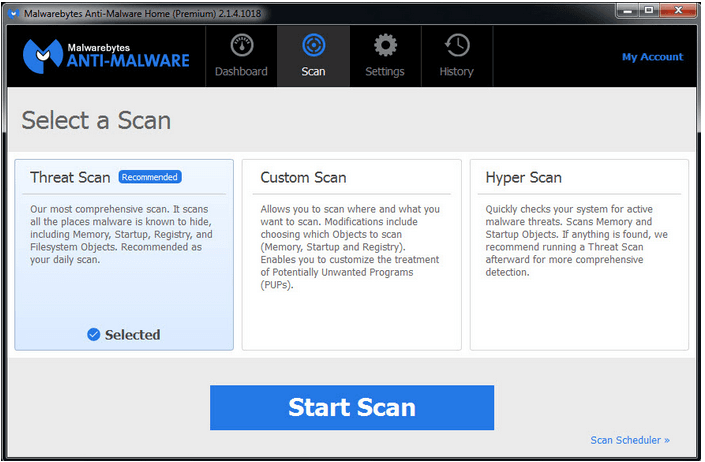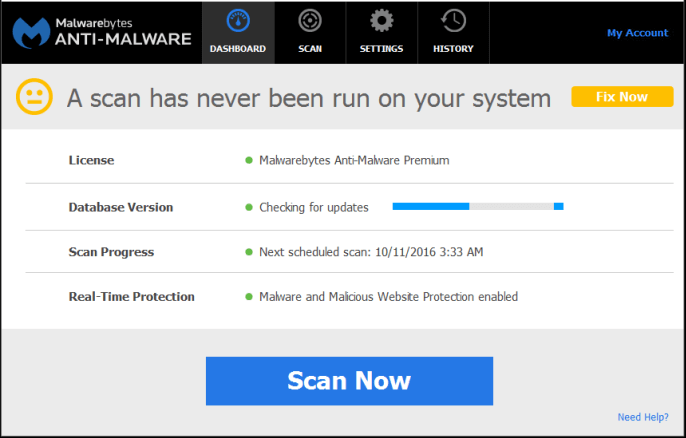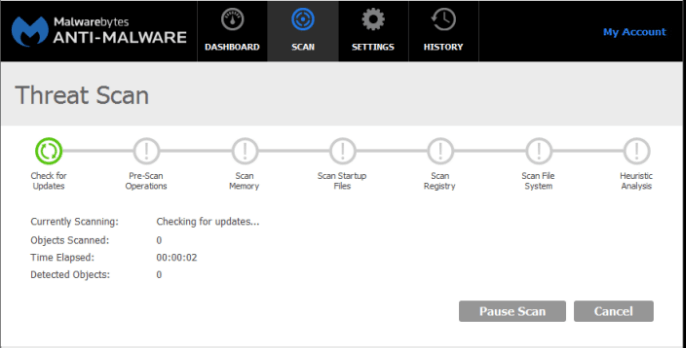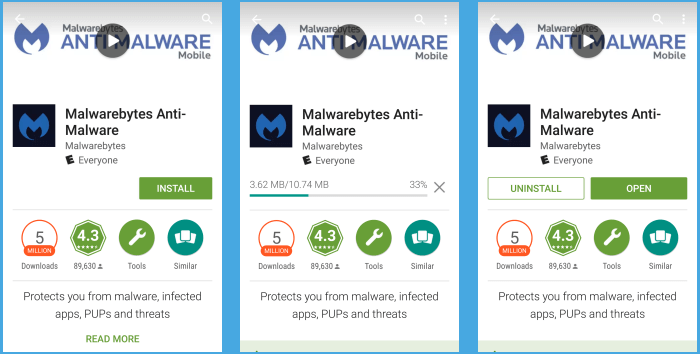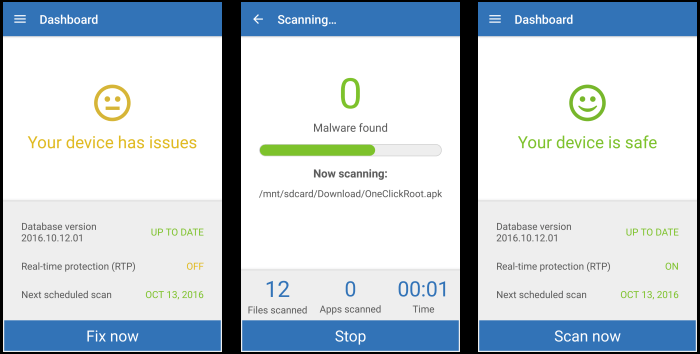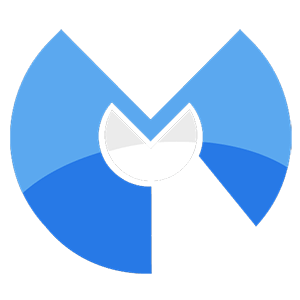
Malwarebytes एंटी-वायरस के बजाय एंटी-मैलवेयर शब्द का उपयोग करता है। ऐसा इसलिए है क्योंकि यह वायरस के बजाय मैलवेयर की ओर अधिक सक्षम है। मैलवेयर एक व्यापक श्रेणी है जो ट्रोजन, वायरस, स्पाईवेयर और वर्म्स को कवर करती है। उनके द्वारा पेश किए जाने वाले उत्पाद की कीमत नीचे दी गई है.
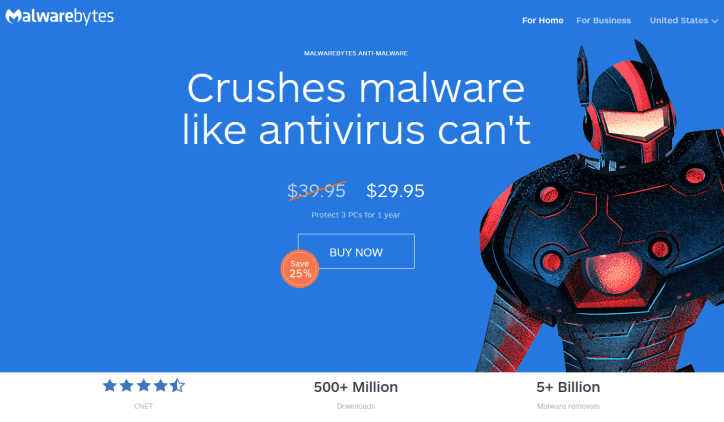
विंडोज ऐप के अलावा, मालवेयरबीट्स मैक और एंड्रॉइड के लिए सुरक्षा प्रदान करता है। दुर्भाग्य से, लाइसेंस का उपयोग अन्य संस्करणों के लिए नहीं किया जा सकता है, इसलिए आपको अलग-अलग लाइसेंस खरीदने की आवश्यकता होगी। एक क्षण में, हम कार्यक्रम की विभिन्न विशेषताओं और सेटिंग्स के बारे में बात करेंगे.
एंटीवायरस सुरक्षा
कई एंटीवायरस और एंटी-मैलवेयर प्रोग्रामों की तरह, मालवेयरबाइट्स सॉफ्टवेयर इंस्टॉल होने के बाद एक प्रारंभिक स्कैन चलाकर काम करता है। मालवेयरबाइट्स पहले ही फाइलों को अपडेट कर देंगे, लेकिन फिर आपको स्कैन बटन प्रेस करना होगा। तीन अलग-अलग स्कैन उपलब्ध हैं। वे हाइपर स्कैन, कस्टम स्कैन और धमकी स्कैन हैं। थ्रेट स्कैन तीन विकल्पों में सबसे अधिक शामिल है। आप जो चुनते हैं, उस पर निर्भर करता है कि आप क्या स्कैन करना चाहते हैं। ध्यान रखें यदि आप अपने कंप्यूटर पर सब कुछ स्कैन करने का निर्णय लेते हैं, तो इसमें कुछ समय लग सकता है.
एमबीएएम के लिए स्कैनिंग निर्धारित की जा सकती है, और जितनी बार चाहें उतनी बार स्कैन करने के लिए सेट किया जा सकता है। यदि आप किसी भी सेटिंग को नहीं बदलने का निर्णय लेते हैं, तो प्रोग्राम स्वचालित रूप से दिन में एक बार सब कुछ स्कैन करेगा। यदि आप चाहें तो फ़ोल्डर्स को शामिल करने या बाहर करने के लिए सॉफ़्टवेयर को अनुकूलित कर सकते हैं। यदि आप गेमिंग कर रहे हैं या अन्य संसाधन-भारी कार्य कर रहे हैं, तो आप स्कैनिंग को स्थगित भी कर सकते हैं.
 सुरक्षा और गोपनीयता सुविधाएँ
सुरक्षा और गोपनीयता सुविधाएँ
मालवेयरबाइट कुछ सुविधाएँ और सेटिंग्स प्रदान करता है, लेकिन हम जो कुछ भी हैं उस पर जाएंगे। फिर, वे केवल एंटी-मैलवेयर प्रीमियम प्रदान करते हैं। नीचे दी गई छवि में, आप कार्रवाई कंसोल देखते हैं। शीर्ष पर, आप चार प्रमुख श्रेणियां देख सकते हैं जिन्हें आप देख सकते हैं। सब कुछ स्पष्ट रूप से लेबल और पढ़ने में आसान है.
डैशबोर्ड: इस स्क्रीन पर, आपको अपनी लाइसेंस जानकारी, डेटाबेस संस्करण, स्कैन प्रगति (या जब अगला स्कैन होगा), और वास्तविक समय सुरक्षा की स्थिति मिलेगी.
स्कैन करें:
- धमकी स्कैन – सबसे लोकप्रिय स्कैन। यह उन सभी स्थानों की जांच करेगा जहां मैलवेयर छिप सकते हैं। यह अनुशंसा की जाती है कि आप यह सुनिश्चित करने के लिए हर दिन इसे चलाएं कि आपका सिस्टम स्पष्ट है। यह स्कैन अच्छा काम करता है और अच्छा काम करता है। लगभग। चलने का समय 8 मिनट है.
- कस्टम स्कैन – इस स्कैन के साथ, आप सटीक फ़ाइलों या फ़ोल्डरों को सेट कर सकते हैं जिन्हें आप मुद्दों के लिए स्कैन करना चाहते हैं। यह एक समय ले सकता है और आपके द्वारा पूछे जाने वाले फ़ोल्डरों के माध्यम से जाएगा। लगभग। रनिंग का समय 40 मिनट से अधिक हो सकता है, इस बात पर निर्भर करता है कि आपने क्या शामिल किया है (हमने पूरी हार्ड ड्राइव को स्कैन किया है, इसलिए हमारा समय कुछ और है).
- हाइपर स्कैन – मेमोरी और स्टार्टअप ऑब्जेक्ट्स में मैलवेयर के लिए त्वरित जांच। यह उपकरण केवल सक्रिय खतरों को लक्षित करेगा ताकि आप उन्हें जल्दी खोज सकें। लगभग। दौड़ने का समय लगभग एक मिनट है। यह स्कैन आपको बहुत कुछ नहीं बताएगा, इसलिए आप थ्रैट स्कैन चलाना चाह सकते हैं.
समायोजन:
- सामान्य सेटिंग्स – सेटिंग्स का यह समूह केवल उसी भाषा से संबंधित है जिसमें सूचनाएं किस भाषा में हैं, और यदि खतरा होने पर उन्हें सक्षम किया जाता है.
- मैलवेयर बहिष्करण – यहां, आप उन फ़ाइलों या फ़ोल्डरों को जोड़ सकते हैं जिन्हें आप स्कैन नहीं करना चाहते हैं। यदि उन के तहत सबफ़ोल्डर हैं, तो उन्हें स्कैन नहीं किया जाता है.
- वेब बहिष्करण – चूंकि MBAM उन वेबसाइटों की जांच करता है, जिन्हें आप मैलवेयर के लिए जाते हैं, यह उन साइटों को ब्लॉक कर देगा जो यह सोचते हैं कि वे असुरक्षित हैं। यदि आप बार-बार किसी साइट को जानते हैं जो ठीक है, तो आप उस साइट का उपयोग करने वाले डोमेन नाम, आईपी पता, या यहां तक कि प्रोग्राम भी जोड़ सकते हैं.
- जांच और संरक्षण – आप इस शीर्षक के तहत कई चीजें सेट कर सकते हैं, या आप इसे अकेले छोड़ सकते हैं। यह पहले से ही सर्वश्रेष्ठ विकल्पों के लिए कॉन्फ़िगर किया गया है, लेकिन हम यह भी कहते हैं कि “रूटकिट्स के लिए स्कैन” बॉक्स की जांच करें।.
- सेटिंग अपडेट करें – MBAM आपको सूचित करेगा कि डेटाबेस सात से अधिक दिनों का है या नहीं, साथ ही प्रोग्राम अपडेट के लिए जाँच करें। इसके अलावा, आप इस टैब के तहत एक प्रॉक्सी सेट कर सकते हैं.
- इतिहास सेटिंग्स – स्कैन के लिए लॉगिंग विकल्प बदलें.
- एक्सेस नीतियां – एमबीएएम सेटिंग्स और कार्यों के लिए उपयोगकर्ता की पहुंच पर नियंत्रण.
- एडवांस सेटिंग – यहां, आप स्टार्टअप में देरी कर सकते हैं, बूट करते समय सुरक्षा शुरू कर सकते हैं, ऑटो संगरोध आइटम, और स्कैन की प्राथमिकता को कम कर सकते हैं.
- स्वचालित निर्धारण – डिफ़ॉल्ट रूप से, धमकी स्कैन हर दिन के लिए सेट किया गया है और अपडेट एक घंटे में एक बार जांचने के लिए सेट किया गया है। यदि आवश्यक हो तो आप उन कार्यों को जोड़ सकते हैं, संपादित कर सकते हैं या हटा सकते हैं.
जैसा कि आप देख सकते हैं, मालवेयरबाइट्स एंटी-मालवेयर में कई सेटिंग्स और विकल्प हैं जिन्हें आप समायोजित कर सकते हैं। वेब बहिष्करण सुविधा अच्छी है क्योंकि यह उन साइटों के बारे में चेतावनी संदेश प्राप्त करने के लिए कष्टप्रद हो सकती है जिन्हें आप जानते हैं। कार्यक्रमों के लिए भी यही कहा जा सकता है। हमें यह देखकर खुशी हुई कि अपवाद बनाए जा सकते हैं.
स्थापना और समर्थन
कुछ चरणों में MBAM आसानी से स्थापित हो जाता है। एक बार जब आप फ़ाइल डाउनलोड कर लेते हैं, तो आगे बढ़ें और इसे इंस्टॉल करें। जब आप समाप्त कर लें, तो आप या तो MBAM आइकन के लिए अपने डेस्कटॉप की जांच कर सकते हैं, या आप ट्रे की जांच कर सकते हैं। इसे खोलें और आप नीचे स्क्रीन देखेंगे.
यह वह जगह है जहां आप एक खतरा, कस्टम या त्वरित स्कैन कर सकते हैं.
ऊपर की छवि में, आपको धमकी स्कैनिंग स्क्रीन दिखाई देती है। बाद में, आपको मिली हुई कुछ भी MBAM पर एक रिपोर्ट मिलेगी.
मालवेयरबाइट्स के लिए समर्थन को कई तरीकों से नियंत्रित किया जाता है। उनके पास एक ज्ञान का आधार, फोरम और एक टिकट प्रणाली है। समर्थन के लिए घंटे सुबह 6:00 बजे से शाम 5:00 बजे तक प्रशांत (GMT-7), सोमवार – शुक्रवार हैं। उनके पास बहुत समर्थन है, और जब हमने टिकट जमा किया, तो हमें दो घंटे में एक प्रतिक्रिया मिली। वे प्रमुख छुट्टियों पर खुले हैं या नहीं यह अज्ञात है। मैक स्थापना और संचालन विंडोज संस्करण के समान है.
प्रभाव और प्रदर्शन
उपकरण की तलाश करते समय, प्रभाव और प्रदर्शन महत्वपूर्ण हैं। कोई भी गहन प्रणाली स्कैन द्वारा काट नहीं किया जाना चाहता है, लेकिन आप भी संरक्षित होना चाहते हैं। मालवेयरबाइट्स ने कई संसाधनों का उपयोग नहीं किया जब पूर्ण सिस्टम स्कैन चलाया गया था। हमें कोई भी कार्य करने में कोई समस्या नहीं थी जो हम चाहते थे। यदि आपका कंप्यूटर अधिक पुराना है और आप सिस्टम लैग को नोटिस करते हैं, तो आप हमेशा “प्राथमिकता कम करें” बॉक्स को सक्षम कर सकते हैं, जो हमने पहले के बारे में बात की थी.
 हमारे टेस्ट
हमारे टेस्ट
आम तौर पर, हम यह देखने के लिए कई एंटी-वायरस परीक्षणों का उपयोग करते हैं कि उत्पाद काम कर रहा है या नहीं। हालांकि, इस बार हम नहीं कर पाए। हालांकि उत्पाद को वायरस को कवर करने के लिए कहा जाता है, लेकिन समर्थन टीम ने हमें बताया कि उनका प्राथमिक कार्य वायरस को ब्लॉक करना नहीं था। हमारे नकली वायरस परीक्षण विफल रहे। उन्होंने हमें ऐसे परीक्षणों का एक सेट प्रदान किया, जो इंटेलगार्डियन लैब्स से काम करते थे, लेकिन उन परीक्षणों को कुछ समय पहले बनाया गया था। परीक्षण अभी भी प्रासंगिक हो सकते हैं, लेकिन हमारे पास वास्तव में जानने का एक तरीका नहीं है। मालवेयरबाइट को अतिरिक्त मैलवेयर मिल सकते हैं जो दूसरों को नहीं मिले, लेकिन यह आपको संपूर्ण समाधान प्रदान नहीं करता है.
एंड्रॉइड के लिए मैलवेयरवेयर एंटी-मैलवेयर
हालाँकि MBAM के इस संस्करण को Malwarebytes Anti-Malware मोबाइल कहा जाता है, लेकिन यह केवल Android के लिए उपलब्ध है। इसे डाउनलोड करने के लिए, Google Play Store पर जाएं। अगला, Malwarebytes में टाइप करें। जब आपको यह मिल जाए, तो इंस्टॉल बटन पर टैप करें। कुछ क्षण प्रतीक्षा करें, और खुले बटन पर टैप करें.
एक बार जब आप शर्तों को स्वीकार करते हैं, तो अब ठीक करें बटन पर क्लिक करें। यदि आपके पास कोई मैलवेयर नहीं है, तो आप एक संदेश देखेंगे जैसे आप तीसरी स्क्रीन में देखते हैं.
और यह सब मालवेयरबीट्स एंटी-मैलवेयर के मोबाइल संस्करण के लिए है। आप डैशबोर्ड कहते हैं कि शब्द के बगल में मेनू को टैप करके, हम पहले के बारे में बात करने वाले लोगों के समान विकल्प पा सकते हैं। अफसोस की बात है कि एमबीएएम के लिए कोई आईओएस संस्करण उपलब्ध नहीं है.
अंतिम विचार
हमने पाया कि Malwarebytes Anti-Malware एंटीवायरस के लिए एक माध्यमिक समाधान के रूप में ठीक है। हम एक अच्छे एंटीवायरस प्रोग्राम के साथ इसका उपयोग करने का सुझाव देते हैं। अन्यथा, आप वायरस की चपेट में आ जाते। यह हमारे द्वारा उपयोग की जाने वाली किसी भी कृत्रिम फाइल का पता लगाने में सक्षम नहीं था, लेकिन मैलवेयर फ़ाइलों को ठीक पाया गया। हम अभी भी चाहते हैं कि आप एक ही लाइसेंस के साथ विभिन्न प्रकार के उपकरणों को कवर कर सकें। यदि आप अपने एंटीवायरस के बाहर अतिरिक्त सुरक्षा चाहते हैं, तो इसे आज़माएं.

 सुरक्षा और गोपनीयता सुविधाएँ
सुरक्षा और गोपनीयता सुविधाएँ